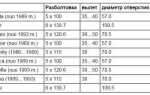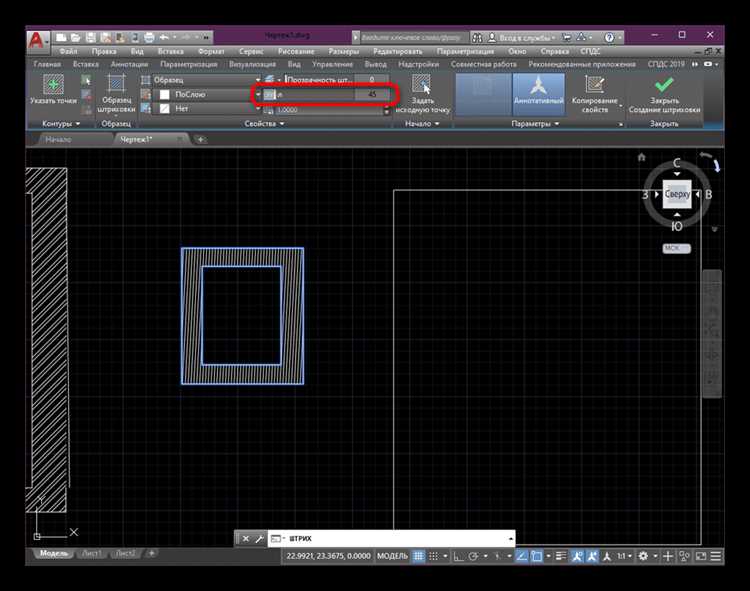
Штриховка в AutoCAD – это один из важнейших инструментов для визуализации и оформления чертежей. Она позволяет выделить различные области проекта, добавляя глубину и структурированность. Этот процесс необходим для обозначения материалов, внутренних пространств или определённых участков на плане. Важно понимать, как правильно применять штриховку, чтобы она соответствовала стандартам и не мешала общей читаемости чертежа.
Чтобы добавить штриховку в AutoCAD, необходимо выполнить несколько последовательных шагов. Первый этап – создание объекта, в который будет нанесена штриховка. Обычно это замкнутые контуры или полилинии. После этого важно выбрать подходящий стиль штриховки и настроить её параметры. AutoCAD предлагает разнообразие видов штриховок, таких как: ANSI, ISO, Hatch, которые могут быть настроены в зависимости от масштаба чертежа и требований проекта.
Для того чтобы избежать ошибок при применении штриховки, важно учитывать масштабы объектов и их контуры. Использование команд HATCH и BHATCH в AutoCAD позволяет гибко работать с параметрами, изменяя угол наклона, плотность или размер штриховки. Также стоит помнить о возможности применения градиентных штриховок для создания более сложных визуальных эффектов, особенно на элементах, требующих четкой визуализации текстур или материалов.
Подготовка чертежа перед добавлением штриховки
Перед тем как добавить штриховку в AutoCAD, важно выполнить несколько подготовительных шагов, чтобы гарантировать правильность отображения и качества работы с объектами. Рассмотрим основные этапы подготовки.
- Удаление лишних объектов. Перед нанесением штриховки убедитесь, что на чертеже нет лишних объектов, которые могут помешать корректному заполнению областей штриховкой. Это могут быть ненужные линии, замкнутые контуры или объекты, находящиеся в рабочем пространстве, но не относящиеся к проекту.
- Проверка замкнутости контуров. Все области, которые будут штриховаться, должны быть замкнутыми. Используйте команду
BOUNDARY, чтобы проверить, нет ли разрывов в контурах. Несколько разрывающихся объектов могут повлиять на точность штриховки. - Слои и цветовые настройки. Для удобства работы и четкости штриховки определите правильные слои для объектов и штриховки. Это поможет избежать путаницы в дальнейшем. Убедитесь, что контуры и штриховка находятся на разных слоях, чтобы в случае необходимости можно было легко редактировать один из элементов.
- Удаление дублирующихся объектов. Часто на чертеже могут оказаться дублирующиеся линии или объекты, которые могут повлиять на внешний вид штриховки. Используйте команду
OVERKILLдля удаления лишних объектов, что облегчит работу с чертежом. - Проверка масштаба. Убедитесь, что масштабы объектов в чертеже правильные. Неверно заданный масштаб может привести к тому, что штриховка будет выглядеть некорректно или не в масштабе, что значительно ухудшит качество проекта.
- Проверка наличия блоков. Если чертеж содержит блоки, которые должны быть штрихованы, необходимо проверить, что их контуры правильно замкнуты. В случае необходимости используйте команду
BEDITдля редактирования блока. - Использование внешних ссылок (Xrefs). При работе с внешними ссылками убедитесь, что все объекты, требующие штриховки, правильно интегрированы в основной чертеж. Неправильное подключение или отображение Xrefs может вызвать ошибки при нанесении штриховки.
Эти этапы помогут избежать ошибок в процессе добавления штриховки и сделают чертеж более точным и аккуратным.
Выбор типа штриховки в AutoCAD
- Пространственная структура объекта: для сложных объектов лучше использовать сплошные штриховки или штриховки с маленьким масштабом, чтобы избежать перегрузки изображения. Для простых геометрий можно выбрать более крупные штрихи или паттерны с редкими элементами.
- Масштаб чертежа: тип штриховки должен соответствовать масштабу чертежа. Для мелких объектов на чертежах меньших масштабов используйте более плотные штриховки, чтобы детали были видимы. Для крупномасштабных чертежей используйте более редкие штрихи, чтобы не перегружать изображение.
- Тип материала: если проект требует отображения различных материалов, важно выбрать подходящий стиль штриховки, который имитирует материал. Например, для бетонных поверхностей используйте соответствующую текстуру, а для земли или травы – другие, более органичные паттерны.
AutoCAD предоставляет два основных типа штриховок: линейные и паттернные. Линейные штриховки создаются с использованием прямых линий, а паттернные состоят из повторяющихся элементов, которые могут быть как геометрическими, так и случайными. Рекомендуется использовать паттернные штриховки для объектов, где важно продемонстрировать повторяющиеся структуры или текстуры.
При выборе типа штриховки стоит также обратить внимание на несколько дополнительных факторов:
- Совместимость с другими чертежами: если ваш проект включает несколько чертежей, убедитесь, что выбранный тип штриховки будет одинаково выглядеть на всех чертежах, чтобы сохранить визуальное единство.
- Читабельность: избегайте использования слишком сложных или детализированных паттернов, если они затрудняют восприятие информации на чертеже. Простота и чёткость – ключевые аспекты выбора.
- Изменяемость: выбирайте такие типы штриховок, которые можно легко настроить или модифицировать в случае необходимости, чтобы в будущем не пришлось переделывать значительную часть работы.
В конечном счёте, выбор типа штриховки зависит от цели и назначения чертежа, а также от того, насколько важно точное визуальное представление материала или структуры. Правильно подобранная штриховка улучшает читаемость чертежа и делает его более профессиональным и аккуратным.
Настройка масштаба и угла штриховки

Для правильной визуализации штриховки в AutoCAD важно корректно настроить масштаб и угол. Эти параметры влияют на восприятие рисунка и соответствие требованиям проектной документации.
Масштаб штриховки регулируется с помощью параметра «Scale» в диалоговом окне создания штриховки. Масштаб определяет плотность штриховки и размер элементов, таких как линии или точки, в зависимости от масштаба чертежа. При увеличении масштаба штриховка будет выглядеть более крупной и реже, а при уменьшении – более плотной и мелкой. Важно учитывать, что значение масштаба должно соответствовать общему масштабу чертежа для правильной визуализации.
Чтобы изменить масштаб штриховки, выберите команду «HATCH» или используйте команду «BHATCH», затем в поле «Scale» введите нужное значение. Если в процессе работы необходимо изменить масштаб штриховки, используйте команду «PROPERTIES» и откорректируйте значение параметра «Scale» в свойствах объекта.
Угол штриховки настраивается через параметр «Angle». Он задает угол наклона штриховки относительно оси X. В случае, если вам нужно задать угол штриховки, отличающийся от стандартного (0 градусов), введите его в поле «Angle». Например, для штриховки, имитирующей наклон поверхности, можно использовать углы 45, 30 или 60 градусов. Угол может быть как положительным, так и отрицательным, в зависимости от направления наклона.
Для точной настройки угла можно использовать команду «ROTATE» для поворота объекта с уже примененной штриховкой. Важно помнить, что при изменении угла штриховка будет адаптироваться, сохраняя заданный масштаб, но изменится ориентация линий.
При работе с масштабом и углом штриховки важно не забывать о визуальной совместимости с другими элементами чертежа. Несоответствие масштаба или угла может привести к визуальному перегрузу или затруднить восприятие чертежа.
Как применить штриховку к замкнутым контурам
Для добавления штриховки к замкнутым контурам в AutoCAD выполните следующие действия:
1. Подготовьте контуры: Убедитесь, что контуры замкнуты. Для этого можно воспользоваться командой OVERKILL, чтобы удалить лишние элементы и исправить возможные ошибки в контурах. Замкнутые контуры необходимы для корректного применения штриховки.
2. Активируйте команду HATCH: Введите команду HATCH в командной строке или выберите её в панели инструментов. После активации командной строки появится окно свойств штриховки.
3. Выберите область для штриховки: Кликните внутри замкнутого контура, чтобы AutoCAD автоматически определил границы для штриховки. Если контур состоит из нескольких частей, удерживайте клавишу Ctrl и щелкайте по каждой части.
4. Настройте параметры штриховки: В появившемся диалоговом окне выберите стиль штриховки, тип материала и угол наклона линии штриховки. Эти параметры можно настроить в разделе Pattern и Angle.
5. Примените штриховку: Нажмите Enter для завершения операции. Штриховка будет автоматически добавлена в выбранную область. При необходимости, вы можете изменить масштаб штриховки с помощью параметра Scale.
6. Корректировка штриховки: Если штриховка выглядит некорректно, используйте команду HATCHEDIT для внесения изменений, таких как изменение стиля или масштаба штриховки.
Правильное применение штриховки позволяет повысить визуальную информативность чертежа и облегчить восприятие различных областей проекта.
Использование команды HATCH для добавления штриховки
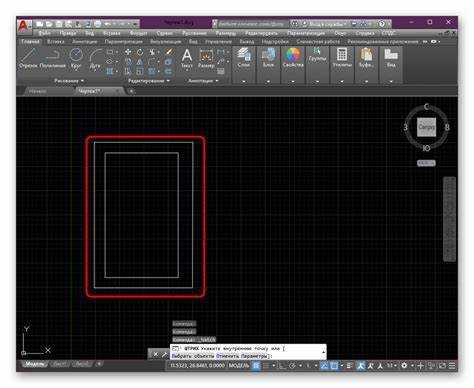
Команда HATCH в AutoCAD позволяет добавлять штриховку в замкнутые области, заполняя их заданным узором или цветом. Для начала работы с HATCH нужно выполнить несколько шагов.
1. Включите команду HATCH, набрав HATCH в командной строке или выбрав её на панели инструментов. После активации курсор примет форму пера, готового для нанесения штриховки.
2. Выберите замкнутую границу, которую хотите заштриховать. Это может быть прямоугольник, многоугольник или любой другой замкнутый контур. Если граница не замкнута, AutoCAD не сможет применить штриховку.
3. После выбора границы откроется панель свойств штриховки. Здесь можно выбрать тип узора, плотность и угол наклона. Для выбора узора нажмите на стрелку в списке и выберите один из предложенных вариантов или загрузите новый из файла.
4. Для точной настройки параметров штриховки используйте вкладку «Свойства», где можно указать масштаб узора, угол наклона и плотность линий. Параметры можно настроить вручную, или выбрать из предложенных шаблонов.
5. Чтобы изменить направление или угол штриховки, введите значение угла в соответствующее поле или используйте мышь для визуальной настройки.
6. После того как все параметры настроены, нажмите Enter для применения штриховки. Вы увидите, как выбранный узор заполняет область, ограниченную границей.
Важно помнить, что штриховка будет изменяться в зависимости от масштаба чертежа, поэтому всегда проверяйте настройки на соответствие масштабу вашего проекта.
Исправление ошибок при наложении штриховки

Ошибки при наложении штриховки в AutoCAD могут возникать по нескольким причинам. Рассмотрим основные проблемы и способы их исправления.
1. Неправильная граница штриховки
Одной из самых распространенных ошибок является некорректно замкнутая граница. Это может произойти, если контуры объекта не соединены или имеют небольшие разрывы. Для устранения проблемы используйте команду JOIN для объединения объектов в единую замкнутую фигуру. Также проверьте объект на наличие микроскопических разрывов с помощью команды BOUNDARY.
2. Несоответствие масштаба штриховки
Штриховка может выглядеть слишком крупной или мелкой, если неправильно установлен масштаб. Для настройки масштаба откройте свойства штриховки и измените параметр Scale. Обычно для большинства чертежей используется масштаб 1:1, однако в зависимости от масштаба вида это значение может изменяться.
3. Перекрытие объектов
Если несколько объектов или штриховок перекрывают друг друга, это может привести к некорректному отображению. Убедитесь, что штриховка находится на слое с правильным порядком отображения (Z-Order). Для этого используйте команду REGEN, чтобы обновить чертеж.
4. Ошибки в типах штриховки
При использовании нестандартных типов штриховки иногда возникают проблемы с отображением. Чтобы исправить это, проверьте путь к файлам штриховок и убедитесь, что они корректно загружены в библиотеку. Используйте команду HATCH и выберите тип, который точно будет отображаться корректно.
5. Проблемы с геометрией объекта
Иногда ошибка появляется из-за неправильной геометрии объекта. Например, если у объекта есть кривые или другие неидеальные элементы, штриховка может не наложиться правильно. Для исправления используйте команды TRIM или FILLET для упрощения геометрии и создания правильных углов.
6. Необходимость обновления базы данных
Если в чертеже часто используются штриховки, возможны проблемы с базой данных объектов. В таком случае, выполните команду AUDIT для проверки и исправления ошибок базы данных чертежа.
Удаление или изменение штриховки в AutoCAD
Чтобы изменить или удалить штриховку в AutoCAD, необходимо выполнить несколько простых действий. Важно понимать, что работа со штриховкой отличается от работы с другими объектами, так как штриховка может быть привязана к области, и простое удаление объекта может не всегда привести к нужному результату.
Изменение штриховки: Для изменения параметров существующей штриховки, используйте команду HATCHEDIT. Для этого выполните следующие шаги:
- Активируйте команду
HATCHEDITв командной строке. - Кликните по объекту штриховки, который хотите изменить.
- В появившемся диалоговом окне можно настроить стиль штриховки, угол, масштаб и другие параметры.
Кроме того, можно воспользоваться панелью свойств, чтобы изменить стиль штриховки или другие ее параметры. Для этого выделите объект штриховки и откройте свойства с помощью команды PROPERTIES.
Удаление штриховки: Чтобы удалить штриховку, используйте команду ERASE или инструмент удаления объектов. Для этого:
- Активируйте команду
ERASEв командной строке. - Выберите объект штриховки, который необходимо удалить.
- Подтвердите удаление, нажав
Enter.
Если штриховка привязана к объекту, который также нужно удалить, необходимо сначала удалить сам объект или изменить его свойства, чтобы штриховка больше не была связана с ним.
Удаление штриховки из объекта: Для того чтобы удалить штриховку из конкретного объекта без удаления самого объекта, используйте команду BOUNDARY или HATCHTOBACK, которая позволяет скрыть штриховку, но оставить объект на месте.
Если штриховка не исчезает после удаления, проверьте, не включен ли слой, на котором она была создана. Иногда штриховка может оставаться видимой из-за настроек видимости слоев в чертеже.
Вопрос-ответ:
Как добавить штриховку в AutoCAD?
Для добавления штриховки в AutoCAD необходимо выполнить несколько шагов. Сначала выберите команду HATCH в командной строке или на панели инструментов. Затем укажите область, в которой хотите применить штриховку, например, замкнутую границу или полилинию. После этого выберите тип штриховки, а затем настройте масштаб и угол. Заключительным шагом будет клик по области для применения штриховки.
Почему не получается добавить штриховку в AutoCAD?
Проблемы с добавлением штриховки могут быть связаны с несколькими факторами. Один из них – неправильная граница для штриховки. Убедитесь, что выбранная область замкнута и не содержит ошибок. Также стоит проверить настройки слоя, так как штриховка может быть скрыта на слое, который не отображается. Еще одна причина – это слишком мелкий масштаб, из-за которого штриховка может быть не видна.
Какие виды штриховки доступны в AutoCAD?
В AutoCAD доступно несколько типов штриховки. Это могут быть стандартные типы, такие как сплошная линия, точки, полосы, а также специализированные виды, такие как диагональные линии, кирпичная кладка, сетка и другие. Все они могут быть настроены по плотности, масштабу и углу наклона в зависимости от потребностей проекта.
Как изменить масштаб штриховки в AutoCAD?
Чтобы изменить масштаб штриховки в AutoCAD, после выбора типа штриховки в диалоговом окне следует изменить параметр «Масштаб». Этот параметр регулирует плотность штриховки, и его можно настроить в соответствии с размерами вашего чертежа. Масштаб штриховки также можно изменить через командную строку, используя параметр SCALE.
Можно ли добавить штриховку к незамкнутой области в AutoCAD?
Штриховка в AutoCAD применяется только к замкнутым областям. Если область не замкнута, необходимо сначала завершить контур, например, с помощью команды PEDIT для полилиний или командой JOIN для соединения отдельных линий. После этого штриховка будет успешно применена.
Как добавить штриховку в AutoCAD?
Для добавления штриховки в AutoCAD нужно выполнить несколько шагов. Сначала выберите команду HATCH на панели инструментов или введите команду HATCH в командной строке. Затем выберите область, которую хотите заштриховать. Это может быть замкнутая линия, полигон или другой объект. После этого откроется меню свойств штриховки, где можно выбрать тип штриха, масштаб и угол наклона. Для точного контроля за штриховкой используйте панель свойств, чтобы настроить ее вид. Когда все параметры будут выбраны, нажмите Enter, чтобы применить штриховку.